电脑屏幕闪烁且黑屏的解决方法是什么?
- 网络攻略
- 2025-03-22
- 11
电脑是现代工作和娱乐中不可或缺的电子设备,然而,在使用过程中,我们可能会遇到显示器出现屏幕闪烁和黑屏的问题。这不仅影响工作效率,还可能导致数据丢失或损坏。本文将为您分步骤解答,如何解决电脑屏幕闪烁且黑屏的问题,让您的电脑恢复正常使用。
一、检查显示器连接线
问题描述:
显示器与电脑主机的连接线(如HDMI、VGA、DVI或DisplayPort线)可能出现松动或损坏,导致信号传输不稳定,从而引起屏幕闪烁甚至黑屏。
解决步骤:
1.关闭电脑和显示器,静置几分钟。
2.检查所有连接线是否牢固地连接在电脑和显示器的端口上。
3.尝试更换其他类型的连接线,看是否问题依旧存在。
4.若更换后问题解决,说明原连接线可能存在损坏,建议更换新的连接线。

二、硬件故障检测
问题描述:
显示器硬件故障、显卡驱动问题、显卡本身损坏或内存故障都可能导致屏幕出现异常。
解决步骤:
1.重启电脑,进入BIOS界面检查是否仍然出现屏幕闪烁。
2.如果在BIOS界面屏幕正常,那么可能是操作系统或驱动程序的问题,可以尝试更新显卡驱动。
3.若是显卡硬件问题,可以尝试打开机箱,拔出显卡并用橡皮擦清洁金手指部分,之后重新插入显卡。
4.如果问题仍未解决,使用内存测试软件检测内存条是否存在问题,必要时更换内存条。

三、软件冲突排查
问题描述:
安装或更新的软件可能会与系统存在冲突,导致显示器异常。
解决步骤:
1.尝试进入安全模式,看是否还有闪烁现象。
2.如果在安全模式下没有问题,可能是操作系统软件冲突导致的,尝试卸载最近安装的软件。
3.如果问题依旧,建议进行系统还原或重新安装操作系统。
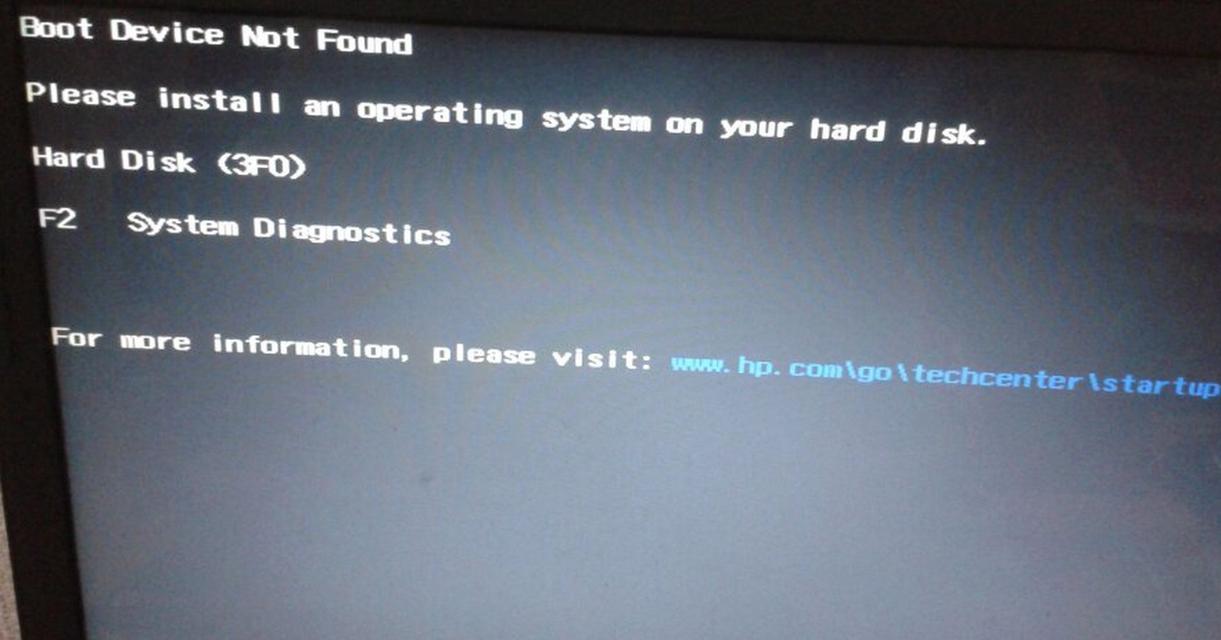
四、显示器自检功能
问题描述:
现代显示器通常都具备自检功能,可以帮助用户诊断和解决显示器的问题。
解决步骤:
1.查看显示器背部或底部是否有自检按钮,通常标有“Menu”或“Self-Test”。
2.长按自检按钮,观察屏幕显示是否正常。
3.如果显示器自检通过,说明显示器自身并无问题,问题可能出在连接线或电脑硬件方面。
五、电源供应检查
问题描述:
电源不稳定或电源供应不足也可能导致屏幕闪烁和黑屏。
解决步骤:
1.确认电源插座工作正常,可以使用其他电器设备测试。
2.检查电脑电源线是否连接良好,并确保电源适配器未损坏。
3.如果电脑使用的是集成显卡,建议检查电源供应是否能够满足电脑运行的最低要求。
六、专业维修服务
问题描述:
如果以上步骤均未能解决问题,可能是硬件深层次的问题,需要专业人士进行检测和维修。
解决步骤:
1.寻找专业的电脑维修服务进行硬件检测。
2.按照维修技师的建议更换损坏的部件。
3.在维修完毕后,确保所有硬件设备工作正常。
电脑屏幕出现闪烁和黑屏的问题,通常是由多种因素引起的。通过上述逐步排查和解决的方法,您应该能找到问题的根源,并采取相应措施来解决。如果问题复杂,建议寻求专业人员的帮助,以免造成更大的损失。重要的是,在使用电脑时注重维护和操作规范,定期清理硬件和软件,可以大大降低故障发生的概率。希望本文能帮助您快速有效地解决电脑屏幕闪烁且黑屏的问题,让您的电脑工作和娱乐更加顺畅。
版权声明:本文内容由互联网用户自发贡献,该文观点仅代表作者本人。本站仅提供信息存储空间服务,不拥有所有权,不承担相关法律责任。如发现本站有涉嫌抄袭侵权/违法违规的内容, 请发送邮件至 3561739510@qq.com 举报,一经查实,本站将立刻删除。
上一篇:戴尔台式电脑配置如何查看?